“我总是感觉我电脑屏幕太暗了 , 有时候如果光线好一点,会看不清电脑屏幕 。有什么可以把电脑调亮一点的简单方法吗?”
在我们的日常生活中,电脑已经成为我们工作、学习、娱乐不可或缺的工具 。然而,长时间面对电脑屏幕可能会对我们的眼睛造成一定的压力,甚至影响我们的视力 。此时,调节电脑屏幕亮度就显得尤为重要 。
那么 , 电脑屏幕亮度怎么调呢?如果你还不知道这几个简单的方法,请继续往下看吧!相信你会有所收获的!

文章插图
方法一:使用快捷键调节电脑屏幕亮度如果我们使用电脑时感觉电脑屏幕的亮度不合适,使用快捷键进行电脑屏幕亮度调节是最简单快速的方法了 。
一般来说,按下【Fn】键,再按带有【太阳】标志的键可以调整屏幕亮度 。
提示:具体的组合键可能会因电脑品牌和型号的不同而有所差异 。

文章插图
方法二:使用设置工具调节电脑屏幕亮度电脑亮度设置不正确会对我们的视力等造成影响 。那么 , 电脑屏幕亮度怎么调?借助设置工具也可以轻松对电脑屏幕进行调节 。
1.在桌面上右键单击空白处,点击【显示设置】;
2.在【亮度和颜色】选项卡中 , 通过拖动滑块来调整屏幕亮度 。
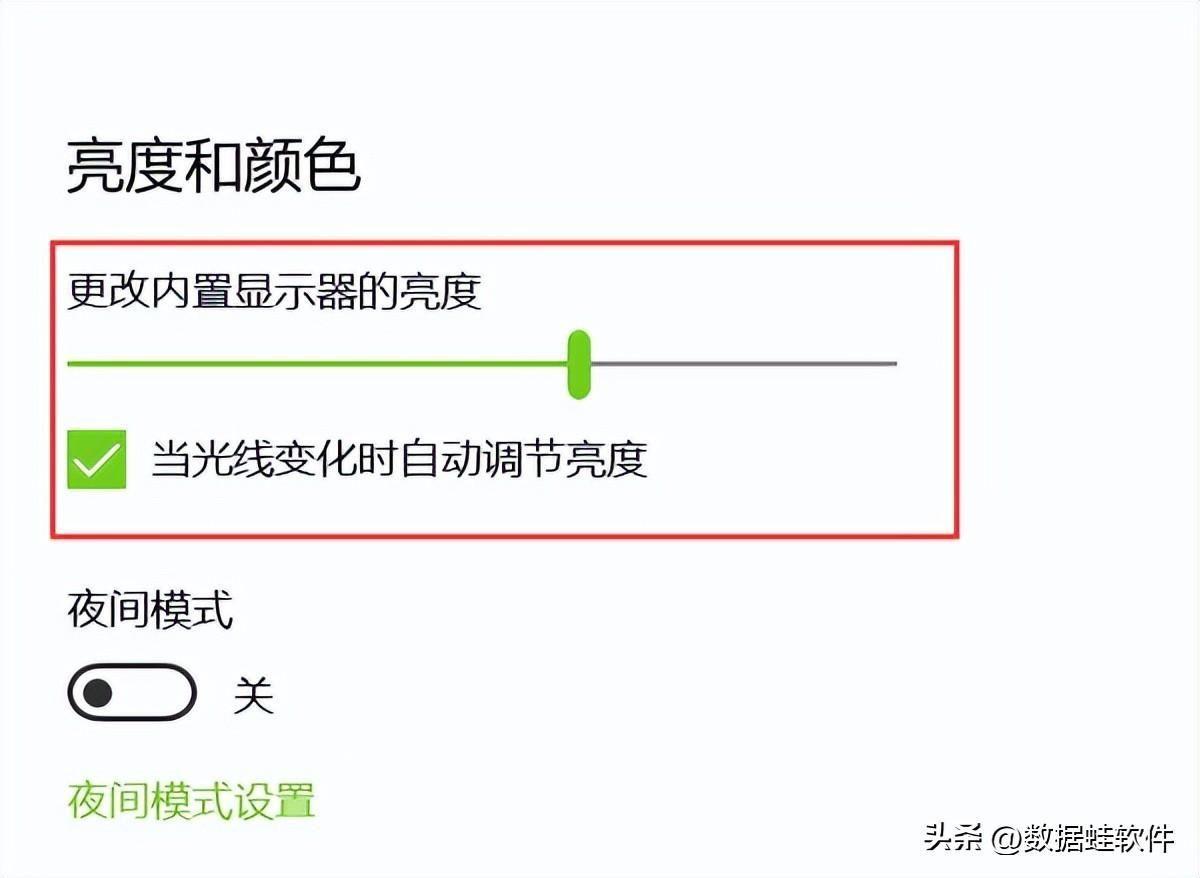
文章插图
方法三:使用手动调节电脑屏幕亮度设置里没有显示与亮度怎么办?可以尝试手动进行电脑屏幕亮度调节 。大多数显示器都有一个菜单按钮,通过按下这个按钮并进入亮度设置选项 , 可以调整屏幕亮度 。

文章插图
方法四:使用调节器调节电脑屏幕亮度如果你的电脑显示器支持硬件调节器,那么你可以使用这个工具来调整屏幕亮度 。
1.硬件调节器一般是一个独立的设备,可以通过USB或者HDMI接口连接到电脑和显示器;
2.在调节器上通过旋钮或者按键来调整屏幕亮度 。
提示:这个方法比较适合需要经常调整亮度的用户,因为使用硬件调节器可以更加直观和方便地调整屏幕亮度 。

文章插图
【win11电脑太暗了怎么调亮 笔记本屏幕亮度调节快捷键】总的来说,电脑屏幕亮度的调节方法有很多种,用户可以根据自己的需求和电脑的实际情况选择合适的方法 。关于“电脑屏幕亮度怎么调”这个问题,小编也做了比较详细的分享了 。如果你觉得眼睛疲劳或者视力受到影响 , 不妨试试以上的方法来调整屏幕亮度,让你的眼睛更加舒适健康 。
- 苹果电脑的初次使用方法和教程 苹果笔记本电脑系统怎么升级
- 怎么清理笔记本内部 笔记本电脑怎么保养寿命长
- 电脑怎么恢复出厂设置 格式化是什么意思
- 2023平板电脑二合一哪个好 超便携笔记本小电脑推荐
- 如何让回收站不在电脑桌面显示 win11怎么隐藏回收站图标
- 2023适合玩游戏的耐用笔记本 比较好的笔记本电脑型号
- 手机新建TXT文件怎么创建 win11新建文本文档的方法
- 大学生性价比高的笔记本哪个品牌好 笔记本电脑品牌排行榜前十名
- 玩游戏公认耐用的笔记本推荐哪个牌子 什么笔记本电脑比较好用性价比高
- 电脑内存条正面朝哪个方向插 主机内存条怎么装正反
